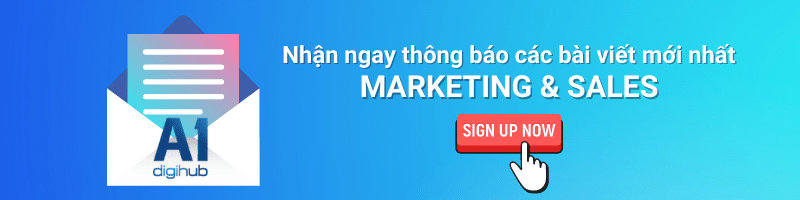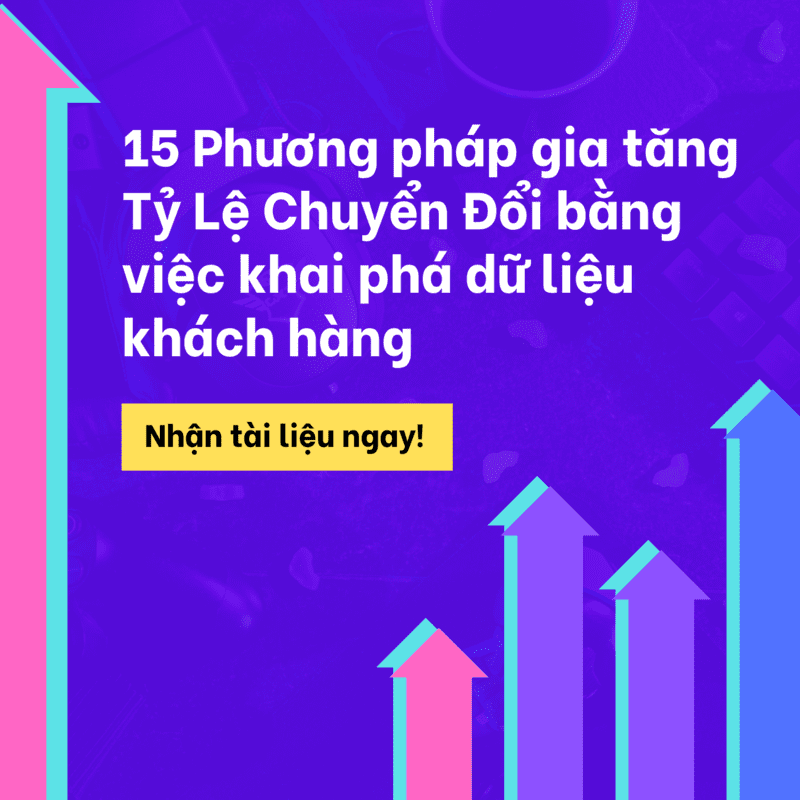Hướng dẫn gửi Email Marketing bằng Getresponse hiệu quả
Sau khi tiến hành chạy Google Ads hoặc bất kì nền tảng tiếp thị trực tuyến nào và thu được thông tin khách hàng nhờ điền form thông tin. Bạn nên làm gì tiếp theo? Gọi điện thoại tư vấn? Còn địa chỉ gmail thì để làm gì?
A1 Digihub gửi đến bạn cách giữ mối liên lạc thông qua Email Marketing bằng Getresponse sao cho hiệu quả. Bài viết này sẽ hướng dẫn các bạn gửi mail cho khách hàng một cách nhanh chóng, hàng loạt và có hiệu quả. Cơ bản, đơn giản và dễ thực hiện theo nhưng là bước không thể thiếu để làm Email Marketing.
Email marketing là gì? Cách làm email marketing hiệu quả và 3 nguyên tắc cần nắm
Mục lục
Bước 1: Đăng ký tài khoản
Truy cập vào https://vn.getresponse.com/ và đăng kí tài khoản.
Đây là một phần mềm chuyên cung cấp tiếp thị tự động giúp cho bạn có thể gửi email hàng loạt một cách dễ dàng và nhanh chóng hơn. Lưu ý khi đăng kí thì nên sử dụng mail với tên miền riêng. Điều này sẽ giảm tối đa tỷ lệ email của bạn rơi vào hòm thư spam của khách hàng
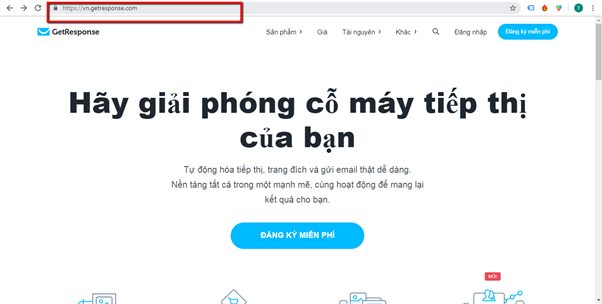
Bước 2: Lên danh sách những người mà bạn muốn gửi mail
- Tạo danh bạ: nhấn vào danh bạ sau đó tạo mới một danh sách
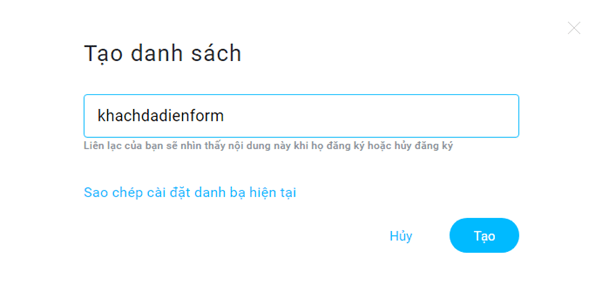
- Thêm liên lạc: Sau khi có một danh sách mới, ta tiến hành thêm danh bạ vào trong danh sách đó. Có hai cách để thêm liên lạc vào. Nếu theo cách thủ công, bạn chỉ cần điền lần lượt địa chỉ mail và tên của khách hàng. Cách tiếp theo là thêm một cách tự động. Bạn cần có 1 file excel gồm các cột chia theo tên, địa chỉ mail,…
- Thực hiện gán trường cho các thông tin liên lạc đó: các trường phổ biến như là tên, sđt. Lưu ý mỗi trường sẽ có một định dạnh riêng nên cần phải chọn đúng trường. Sau khi đã gán xong, chọn “Nhập” là hoàn tất một danh sách liên lạc
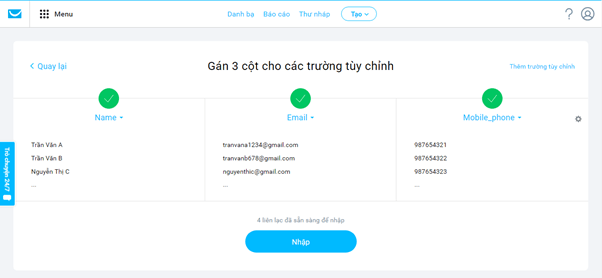
Bước 3: Tạo mẫu email để gửi những liên hệ trong danh sách vừa tạo
- Trên thanh menu, chọn Tạo => Tạo bảng tin => Trình sửa email kéo và thả
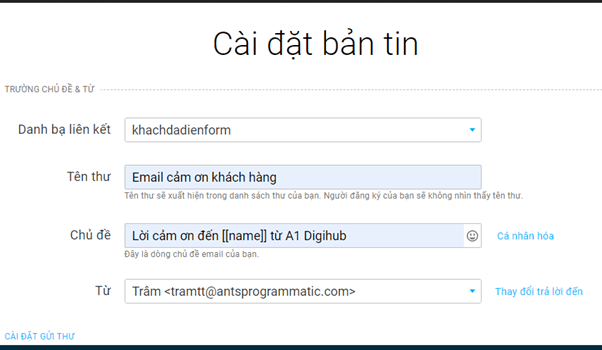
- Ở cài đặt bản tin, nhập các thông tin cần thiết. Ở danh bạ liên kết, chọn danh sách bạn đã tạo. Ở phần chủ để có thể dùng cá nhân hóa như tên khách hàng để tạo sự thân mật. Chỉ cần để trường name thì khi gửi mail cho khách hàng, chủ đề mail sẽ từ động cập nhật tên khách hàng. Như hình ảnh phía trên, chủ đề mail khi khách hàng Nguyễn Văn A nhận được là Lời cảm ơn đến Nguyễn Văn A từ A1 Digihub
- Chọn các mẫu có sẵn để tiền hành viết mail gửi khách hàng. Lúc viết mail nên sử dụng cá nhân hóa các trường đã gắn ở bước ở trên. Sau đó thì chọn Bước tiếp theo.
- Get Response sẽ tóm tắt thư lại cho bạn, kiểm tra lần nữa và nhấn nút gửi. Sau 60s thì thư của bạn sẽ được gửi đi.
Đặc biệt, sau khi gửi mail, bạn có thể theo dõi được liệu khách hàng đã nhấp vào mail hay chưa, các thông số như tỷ lệ phản hồi, tỷ lệ đăng kí,…
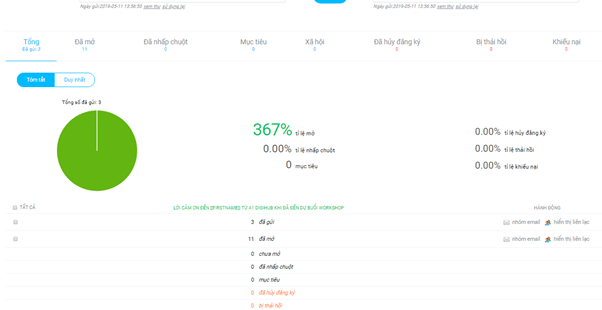
Vậy là bạn đã có thể vừa được gửi mail hàng loạt cho khách hàng của mình. Bạn có thể tạo nhiều danh sách để có thể sử dụng lâu dài và tiếp cận khách hàng một cách hiệu quả nhất. Chúc các bạn thực hiện thành công nhé!!
Liên quan: https://a1digihub.com/10-bai-hoc-marketing-cua-startup/